电脑怎么录综艺声音?是否需要特殊软件?
56
2024-08-04
SSD(SolidStateDrive)硬盘是一种使用闪存存储技术的高速数据存储设备,相较于传统的机械硬盘,其具有更快的数据传输速度和更可靠的性能。本文将介绍如何将SSD硬盘安装到电脑上,并配置相应的设置,以充分发挥其优势。
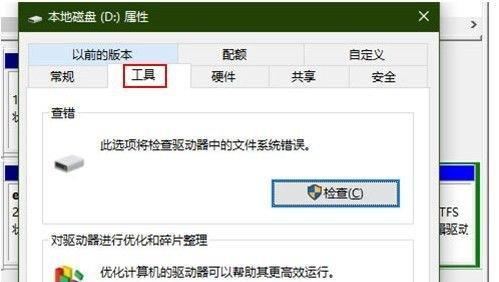
一、购买适合的SSD硬盘
在安装SSD硬盘之前,首先需要购买适合自己电脑的SSD硬盘。考虑到电脑的接口类型和容量需求,选择合适的SSD硬盘非常重要。建议选择容量适中且品牌可靠的SSD硬盘,以确保长期稳定使用。
二、备份重要数据
在进行SSD硬盘的安装之前,务必备份重要的数据。由于安装过程中可能需要对电脑进行重新格式化或重新安装操作系统等操作,所以提前备份是必要的,以免丢失重要数据。
三、关闭电脑并拔掉电源插头
在安装SSD硬盘之前,确保将电脑完全关机,并拔掉电源插头,以确保操作的安全性和避免损坏硬件。
四、打开电脑主机箱
用螺丝刀打开电脑主机箱的侧面,有些主机箱需要拧开螺丝才能打开。打开主机箱后,可以看到电脑内部的硬件设备。
五、找到合适的硬盘插槽
查看电脑主板上的硬盘插槽,通常有2.5英寸和3.5英寸两种规格。根据购买的SSD硬盘类型选择相应的插槽。
六、连接数据线和电源线
将SSD硬盘插入选定的硬盘插槽中,并连接相应的数据线和电源线。确保连接牢固且无松动。
七、固定硬盘
使用螺丝将SSD硬盘固定在主机箱内部的相应位置上,以确保其稳定性和不晃动。
八、关闭主机箱
安装完SSD硬盘后,将主机箱盖子盖好,并用螺丝扭紧,确保主机箱的封闭性。
九、重新启动电脑
将电源线重新插入电源插座,然后重新启动电脑。此时,电脑将会检测到新安装的SSD硬盘。
十、在BIOS中识别硬盘
当电脑启动时,按下对应的按键(通常是DEL或F2键)进入BIOS设置界面。在BIOS界面中,找到“硬盘”或“存储设备”选项,并确保新安装的SSD硬盘被正确识别。
十一、设置SSD为启动盘
在BIOS设置界面中,找到“启动顺序”或“引导设备”选项,将新安装的SSD硬盘设置为第一启动设备。这样可以确保电脑从SSD硬盘启动,并享受更快的系统启动速度。
十二、重新安装操作系统
如果SSD硬盘用于系统盘,需要重新安装操作系统。将安装媒体(如Windows系统安装光盘或USB)插入电脑,并按照提示进行系统安装。选择SSD硬盘作为安装目标,并完成系统安装。
十三、格式化和分区
在安装完操作系统后,打开磁盘管理工具(可通过按下Win+X键并选择“磁盘管理”打开),找到新安装的SSD硬盘,并进行格式化和分区操作,以便开始使用。
十四、更新驱动和固件
安装完操作系统后,需要更新SSD硬盘的驱动和固件,以确保其正常运行和性能优化。访问SSD硬盘官方网站,下载最新的驱动程序和固件,并按照说明进行安装和更新。
十五、SSD硬盘的其他设置和优化
在完成以上步骤后,还可以进行一些其他设置和优化操作,如开启TRIM功能、禁用超级预读等,以进一步提升SSD硬盘的性能和寿命。
通过本文的介绍,我们了解了如何将SSD硬盘安装到电脑上,并进行相应的配置和优化。通过正确的安装步骤和设置,我们可以充分发挥SSD硬盘的优势,提高电脑的性能和响应速度。
随着科技的发展,SSD(固态硬盘)已经成为许多电脑用户升级硬件的首选。它们的高速读写能力和稳定性可以显著提升计算机的性能。然而,对于一些初次接触SSD的用户来说,安装它们可能会有些困惑。本文将详细介绍如何安装SSD硬盘到电脑上的步骤及注意事项。
检查电脑是否兼容SSD硬盘
在购买SSD硬盘之前,首先需要确认你的电脑是否兼容。大部分现代电脑都可以使用SSD,但仍有些较老的机型可能不支持。检查电脑的规格说明书或者咨询厂商可以帮助你确定兼容性。
选择合适的SSD硬盘
在市面上有各种各样的SSD硬盘品牌和型号,选择一个适合自己需求和预算的是非常重要的。考虑容量、速度、可靠性和价格等因素,然后根据自己的需求做出选择。
备份重要数据
在安装新的硬盘之前,务必备份你电脑中的重要数据。因为安装新硬盘通常需要格式化旧的硬盘,这将导致所有数据丢失。所以提前备份可以确保数据的安全性。
准备安装工具
进行安装时,你需要一些工具来打开电脑和安装硬盘。通常需要一个螺丝刀、一个适配器以及连接SSD到电脑的SATA数据线和电源线。
关闭电脑并断开电源
在进行硬盘安装之前,确保你关闭了电脑并断开了电源。这将避免任何潜在的电击风险,并保护你的硬件。
打开电脑主机箱
使用螺丝刀打开电脑主机箱。具体步骤可能因不同的机型而有所不同,但一般来说,你需要拆下主机箱上的螺丝,然后轻轻打开它。
找到原有硬盘和空余硬盘槽位
在打开主机箱后,找到已经安装的硬盘。通常,硬盘位于一个金属架上,并使用螺丝固定。找到空余的硬盘槽位,这是安装SSD硬盘的位置。
安装SSD到硬盘槽位
将SSD硬盘轻轻地插入空余的硬盘槽位中,并使用螺丝固定。确保SSD与槽位对齐,并且不要过紧地拧紧螺丝,以防止损坏硬盘。
连接SATA数据线和电源线
将一端连接到SSD硬盘上的SATA接口,另一端连接到电脑主板上的SATA接口。连接一个适当的电源线到SSD硬盘上的电源插口。
关闭电脑主机箱
在完成所有连接之后,小心地关闭电脑主机箱,并用螺丝固定。
重新连接电源并启动电脑
将电源线重新连接到电脑上,并启动你的计算机。在启动过程中,你的电脑会检测到新安装的硬盘,并显示在操作系统中。
格式化和分区新的硬盘
在安装好SSD后,你需要格式化和分区它。打开操作系统中的磁盘管理工具,找到新安装的硬盘,并按照指引格式化和分区。
迁移系统和数据(可选)
如果你希望将操作系统和数据从旧的硬盘迁移到新的SSD上,你可以使用相应的软件来完成这个过程。按照软件的指引,选择源硬盘和目标硬盘,然后开始迁移。
测试和优化SSD性能
安装完成后,可以运行一些性能测试软件来评估SSD硬盘的读写速度。也可以进行一些优化操作,如更新固件、启用TRIM等,以获得更好的性能和寿命。
通过本文的详细步骤和注意事项,你应该能够顺利安装SSD硬盘到电脑上。不仅可以提升电脑的性能,还可以享受更快的启动速度和文件传输速度。希望本文对你有所帮助!
版权声明:本文内容由互联网用户自发贡献,该文观点仅代表作者本人。本站仅提供信息存储空间服务,不拥有所有权,不承担相关法律责任。如发现本站有涉嫌抄袭侵权/违法违规的内容, 请发送邮件至 3561739510@qq.com 举报,一经查实,本站将立刻删除。